Quick installation guide: how to get started – innovaphone IP38 Benutzerhandbuch
Seite 2
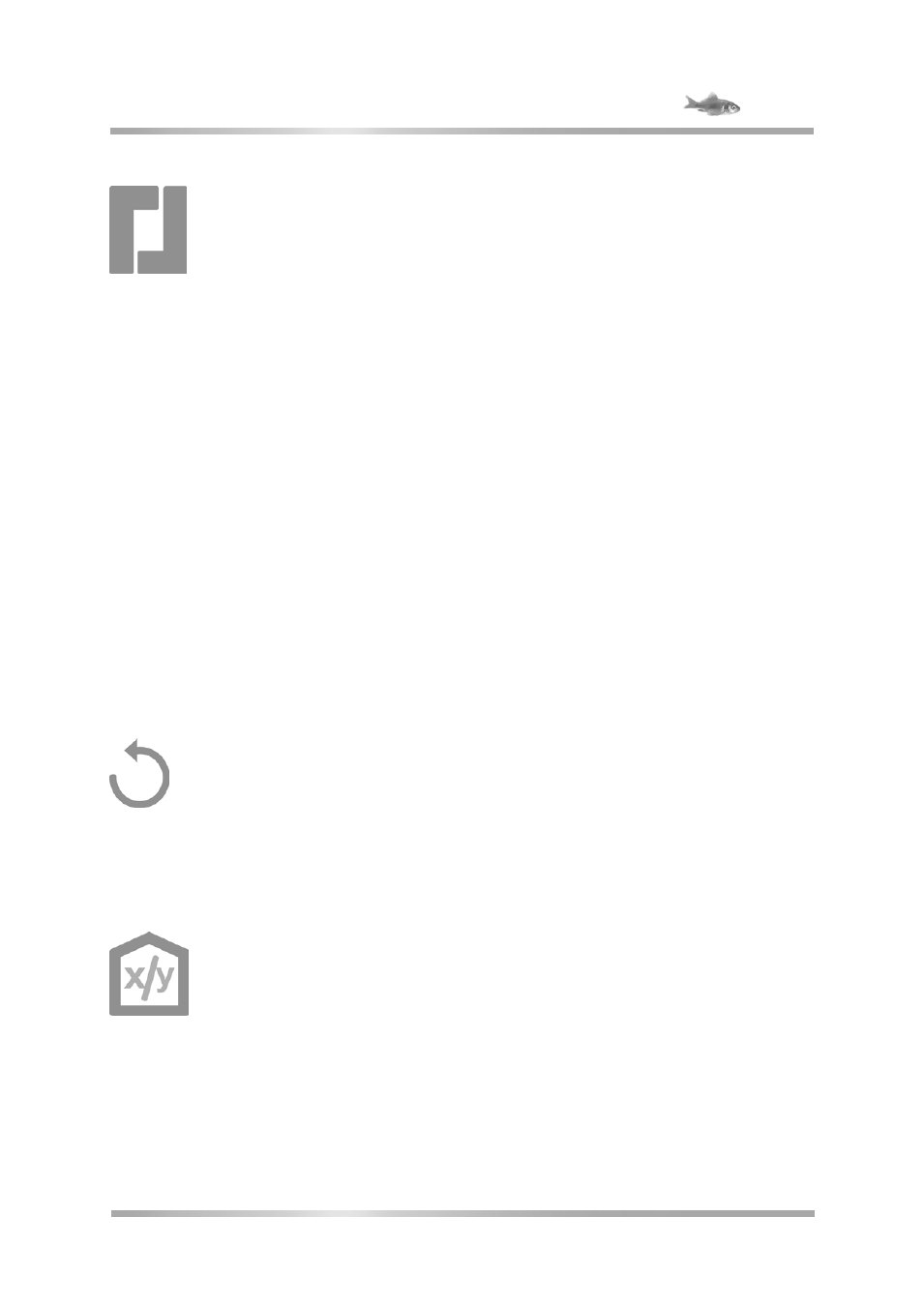
Quick installation guide: How to get started?
Installationsanleitung für innovaphone Gateway IP38
Wizard
Die Konfiguration Ihres innovaphone Geräts ist passwortgeschützt. Sobald
Sie den NetBIOS-Namen oder die IP-Adresse im Browser eingegeben
haben, öffnet sich automatisch ein Anmeldefenster, in das Sie Benutzernamen
und Passwort eintragen müssen. Der voreingestellte Benutzername im
Auslieferungszustand ist admin. Das Kennwort leitet sich aus der
Produktbezeichnung des Geräts im Kleinbuchstaben ab. Bei der ersten
Anmeldung werden Sie automatisch auf den Wizard weitergeleitet. Er unterstützt
Sie bei den ersten Konfigurationsschritten und ist eine Hilfestellung für eine
grundlegende Basis-Konfiguration Ihres innovaphone Geräts.
Auf der ersten Seite des Wizards können die Zugangsparameter für das
Netzwerk wie IP-Adresse, Netzwerk-Maske, Standard-Gateway und VLAN-ID
definiert werden. Sofern diese Felder leer gelassen werden, wird das Gerät als
DHCP-Client konfiguriert. Zur Vermeidung unbefugten Zugriffs sollten Sie auf
dieser Seite auch die Zugangsdaten ändern und Benutzernamen und Passwort
neu bestimmen.
Die zweite Seite des Wizard ermöglicht das Einspielen der Lizenz-Datei. Sollte
Sie aktuell über keine Lizenzen verfügen, können sie diese auch später im
Bereich General/License in der Weboberfläche nachtragen.
Sollten Sie ein Gateway konfigurieren, das für den Betrieb einer innovaphone
PBX vorgesehen ist, können Sie im Wizard als nächstes auch erste PBX-
Konfigurationen vornehmen. Sie können beispielsweise den Master oder Slave-
Modus für ein Gerät bestimmen. Im Master-Modus vergibt man einen
Systemnamen für alle PBX-Installationen im Verbund und einen eigenen für
diese PBX. Außerdem kann man den Präfix für die Amtsholung bestimmen und
auch erste Teilnehmer konfigurieren. Im Slave-Modus werden die
Zugangsparameter für die Master-PBX hinterlegt. Daraufhin können auf den
nächsten Seiten noch die unterschiedlichen Schnittstellen Ihres Geräts und ein
SIP-Trunk definiert werden.
Auf der letzten Seite des Wizards werden Ihnen Ihre durchgeführten
Einstellungen noch einmal zur Kontrolle angezeigt. Sie können immer zurück
und die Einstellungen auf vorhergehenden Seiten wieder ändern. Beenden
Sie den Wizard über Finish, wird ein Reset durchgeführt und sie werden zur
allgemeinen Administration des Gerätes weitergeleitet.
Weitere Informationen zur Konfiguration Ihres Gateways erhalten Sie unter
http://wiki.innovaphone.com.
Zurücksetzen
Ein innovaphone Gateway oder Analog Adapter verfügt über vier verschiedene
Reset Varianten.
Durch einen kurzen Reset wird das Gerät neu gestartet. Der Reset Button darf
nicht länger als 2 Sekunden gedrückt werden. Die Konfigurationsdaten bleiben
erhalten. Wird der Reset Button 2 bis 6 Sekunden lang gedrückt, wechselt das
Gerät in den Minifirmware-Modus. Dieser Modus ermöglicht es, von einer nicht
bootenden Firmware zur Minifirmware zu wechseln. Über das Webinterface der
Minifirmware kann eine neue Firmware auf das Gerät geladen werden. Beim
einem Reset von 6 bis 12 Sekunden startet das Gerät nicht neu, sondern
wechselt in den TFTP-Modus, um dann Befehle über gwload auszuführen (siehe
innovaphone Wiki). Es gibt zwei Möglichkeiten, den TFTP-Modus zu verlassen:
Entweder unterbricht man für einen Moment die Stromversorgung oder führt
einen kurzen Reset durch. Um einen langen Reset durchzuführen, muss der
Reset Button länger als 12 Sekunden gedrückt werden. Der Flash-Speicher wird
innovaphone® AG, Böblinger Straße 76, 71065 Sindelfingen, Germany, Tel +49 7031 7 30 09-0, Fax +49 70 31 7 30 09-99
[email protected], www.innovaphone.com, Stand: März 2014, Copyright © 2014 innovaphone® AG
Irrtümer, Liefermöglichkeiten und technische Änderungen vorbehalten.